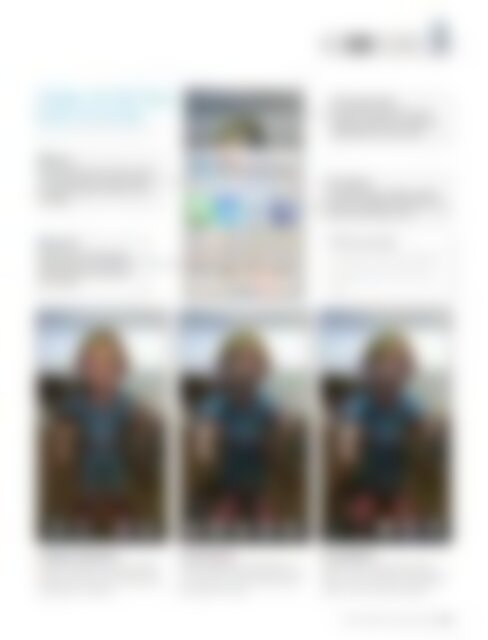Erfolgreiche ePaper selbst erstellen
Machen Sie aus Ihren PDF Publikationen ein blätterbares Flipbook mit unserer einzigartigen Google optimierten e-Paper Software.
<strong>Tipps</strong> <strong>Tricks</strong> <strong>Hacks</strong> <strong>Apps</strong><br />
Zeigen Sie die Figur<br />
Ihren Freunden<br />
Wie Sie Ihre Figur teilen können<br />
Facebook/Twitter<br />
Zeigen Sie Ihre kreative Ader, indem Sie<br />
Ihre Figur auf Facebook oder Twitter zur<br />
Verfügung stellen. Hierzu ist lediglich eine<br />
bildbasierte Statusmeldung nötig.<br />
AirDrop<br />
Befinden sich Kontakte mit einem iOS-Gerät<br />
in Ihrer Nähe, können Sie diesen Kontakten<br />
Ihre erschaffene Kreatur zukommen lassen.<br />
Die AirDrop-Funktion Ihres <strong>iPhone</strong>s macht<br />
es möglich.<br />
Kontaktbild<br />
Sie haben eine Kreatur auf Basis eines Bildes<br />
eines Familienmitglieds erstellt? Warum verknüpfen<br />
Sie die Kreatur nicht mit dem Kontakt,<br />
um bei Anrufen das Bild zu sehen?<br />
Nachricht<br />
Teilen Sie Ihre neue Kreatur, indem<br />
Sie Ihren Freunden und Kollegen eine<br />
MMS zukommen lassen. Eine kurze<br />
Nachricht können Sie natürlich auch<br />
noch einfügen.<br />
123D für das iPad<br />
Von 123D Creature Show gibt es auch eine iPad-<br />
Version, die Sie mit noch mehr Möglichkeiten<br />
der Charakter-Erstellung versorgt. Und für die<br />
ganz Kreativen unter Ihnen: Mit dem iPad-<br />
Pendant können Sie eine Figur von Grund auf<br />
erstellen.<br />
4: Biegen & Strecken<br />
Tippen Sie unten auf den Twist- oder Bend-<br />
Knopf. Es erscheinen verschiedene Punkte.<br />
Tippen Sie auf die Punkte, um Ihrer Figur die<br />
richtige Pose zu verpassen.<br />
5: Licht ändern<br />
Tippen Sie rechts oben auf den Haken, um<br />
nun verschiedene Lichteinstellungen vornehmen<br />
zu können. So können Sie Ihre Figur in<br />
das richtige Licht rücken.<br />
6: Farbeffekte<br />
Tippen Sie rechts oben wieder auf den<br />
Haken, um nun verschiedene Farbeffekte einfügen<br />
zu können. Benutzen Sie die Buttons<br />
unten, um eine <strong>Vorschau</strong> anzuzeigen.<br />
<strong>iPhone</strong> <strong>Tipps</strong>, <strong>Tricks</strong>, <strong>Apps</strong> & <strong>Hacks</strong> 103